怎么使用命令重置Win10管理员密码_使用命令重置Win10管理员密码方法介绍
来源:xitongzhushou.com
时间:2024-09-07 19:33:51 322浏览 收藏
“纵有疾风来,人生不言弃”,这句话送给正在学习文章的朋友们,也希望在阅读本文《怎么使用命令重置Win10管理员密码_使用命令重置Win10管理员密码方法介绍》后,能够真的帮助到大家。我也会在后续的文章中,陆续更新文章相关的技术文章,有好的建议欢迎大家在评论留言,非常感谢!
相比普通的账户来说,管理员账户可以为你带来更好的系统使用操作玩法,那么管理员密码忘记了怎么办?如何使用命令重置Win10管理员密码?为此系统屋为你带来详细的使用命令重置Win10管理员密码方法介绍,从而可以轻松的帮你解决你所遇到的问题。
使用命令重置Win10管理员密码方法介绍
第1步:首先我们需要进行电脑的登录进入,然后点击左下角的开始菜单,然后选择Windows PowerShell(管理员)选项进入。
第2步:然后在打开的PowerShell窗口中输入【net user】,然后按下回车键(Enter键)。
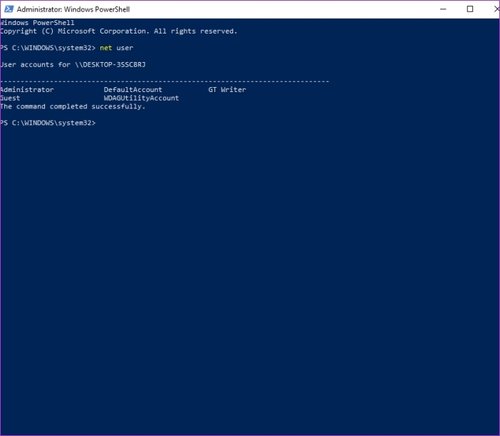
这时候你可以看到电脑账所有账户的信息,并且包括管理员帐户。
第3步:继续输入【net user ACCOUNT NEWPASS】,然后按下回车键(Enter键)。
将ACCOUNT替换为相关管理员帐户的名称,并将NEWPASS替换为您要使用的新密码。
第4步:如果您按照上面提到的所有步骤进行操作,您将获得“命令已成功完成。”提示。
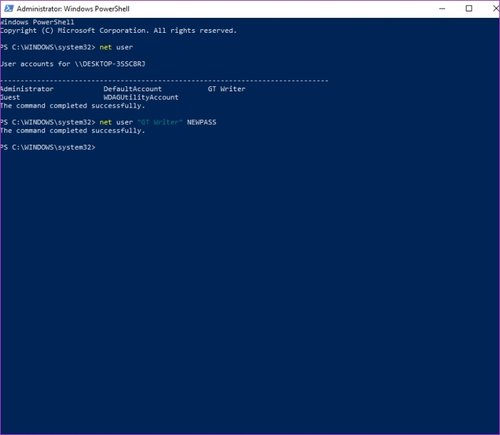
完成以上操作后,你已经重置看管理员的密码,在这里只需要返回登录页,进行新密码的输入,然后进行账号的使用。
终于介绍完啦!小伙伴们,这篇关于《怎么使用命令重置Win10管理员密码_使用命令重置Win10管理员密码方法介绍》的介绍应该让你收获多多了吧!欢迎大家收藏或分享给更多需要学习的朋友吧~golang学习网公众号也会发布文章相关知识,快来关注吧!
-
501 收藏
-
501 收藏
-
501 收藏
-
501 收藏
-
501 收藏
-
337 收藏
-
297 收藏
-
219 收藏
-
160 收藏
-
313 收藏
-
169 收藏
-
348 收藏
-
168 收藏
-
117 收藏
-
271 收藏
-
173 收藏
-
395 收藏
-

- 前端进阶之JavaScript设计模式
- 设计模式是开发人员在软件开发过程中面临一般问题时的解决方案,代表了最佳的实践。本课程的主打内容包括JS常见设计模式以及具体应用场景,打造一站式知识长龙服务,适合有JS基础的同学学习。
- 立即学习 543次学习
-

- GO语言核心编程课程
- 本课程采用真实案例,全面具体可落地,从理论到实践,一步一步将GO核心编程技术、编程思想、底层实现融会贯通,使学习者贴近时代脉搏,做IT互联网时代的弄潮儿。
- 立即学习 516次学习
-

- 简单聊聊mysql8与网络通信
- 如有问题加微信:Le-studyg;在课程中,我们将首先介绍MySQL8的新特性,包括性能优化、安全增强、新数据类型等,帮助学生快速熟悉MySQL8的最新功能。接着,我们将深入解析MySQL的网络通信机制,包括协议、连接管理、数据传输等,让
- 立即学习 500次学习
-

- JavaScript正则表达式基础与实战
- 在任何一门编程语言中,正则表达式,都是一项重要的知识,它提供了高效的字符串匹配与捕获机制,可以极大的简化程序设计。
- 立即学习 487次学习
-

- 从零制作响应式网站—Grid布局
- 本系列教程将展示从零制作一个假想的网络科技公司官网,分为导航,轮播,关于我们,成功案例,服务流程,团队介绍,数据部分,公司动态,底部信息等内容区块。网站整体采用CSSGrid布局,支持响应式,有流畅过渡和展现动画。
- 立即学习 485次学习
